勿扰模式是win11操作系统中的一个重要功能,可以帮助用户在工作或学习时减少干扰,提升效率。开启勿扰模式后,系统会自动屏蔽通知、弹窗和其他干扰,保持安静的工作环境。下面,我们将详细介绍win11如何开启勿扰模式,让您的使用体验更加舒适和高效。
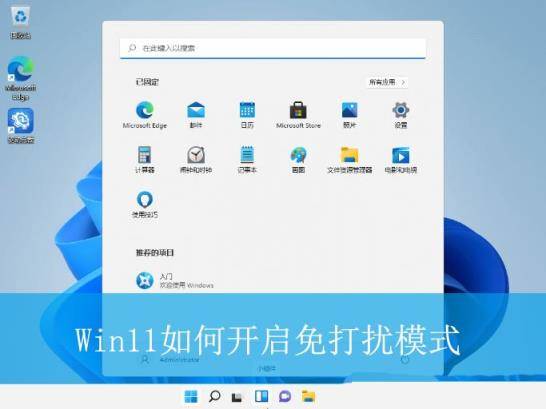
方法一:
1、首先,按下“Win+R”键打开运行窗口,输入“gpedit.msc”命令打开本地组策略编辑器界面。
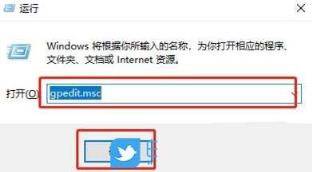
2、接着,在打开的界面中,依次点击展开“用户配置-管理模板-开始菜单和任务栏-通知”。
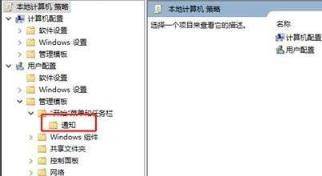
3、然后,找到并双击打开其中的“设置每日的免打扰时间开始时间”。
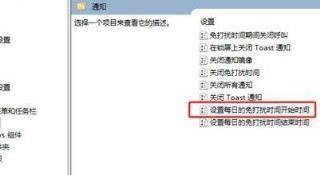
4、最后,在弹出的窗口中,选择勾选“已启用”,点击确定即可。
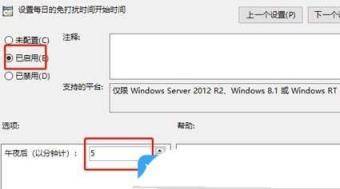
方法二:
首先,右键点击桌面空白处,选择“个性化”选项。
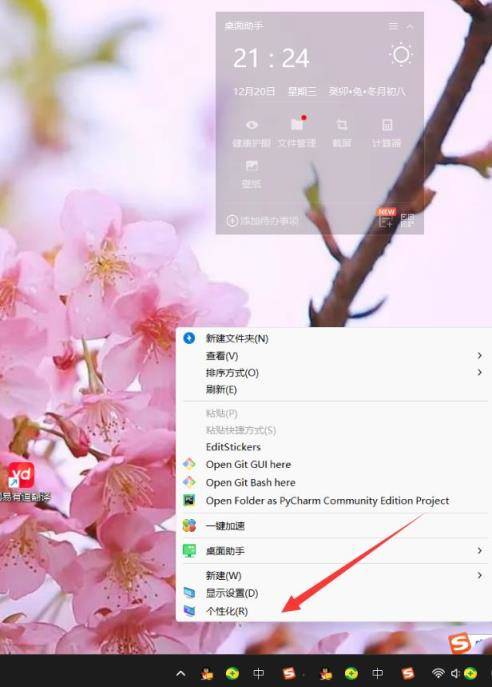
在左边的菜单栏里,点击“系统”这个选项。
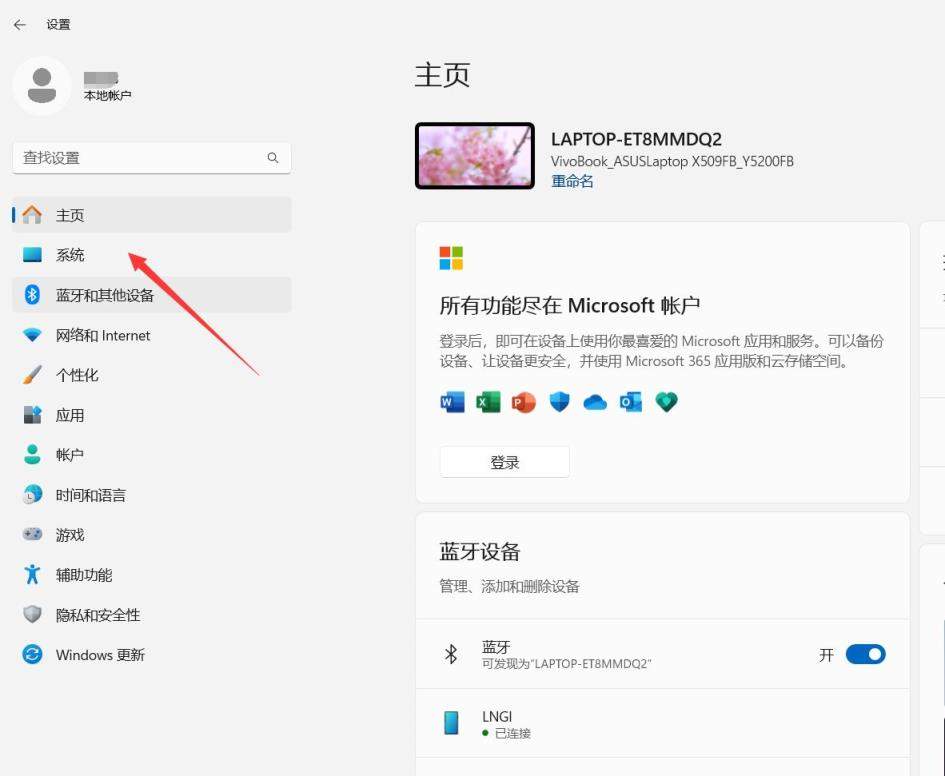
在右边的页面中,点击“通知”。
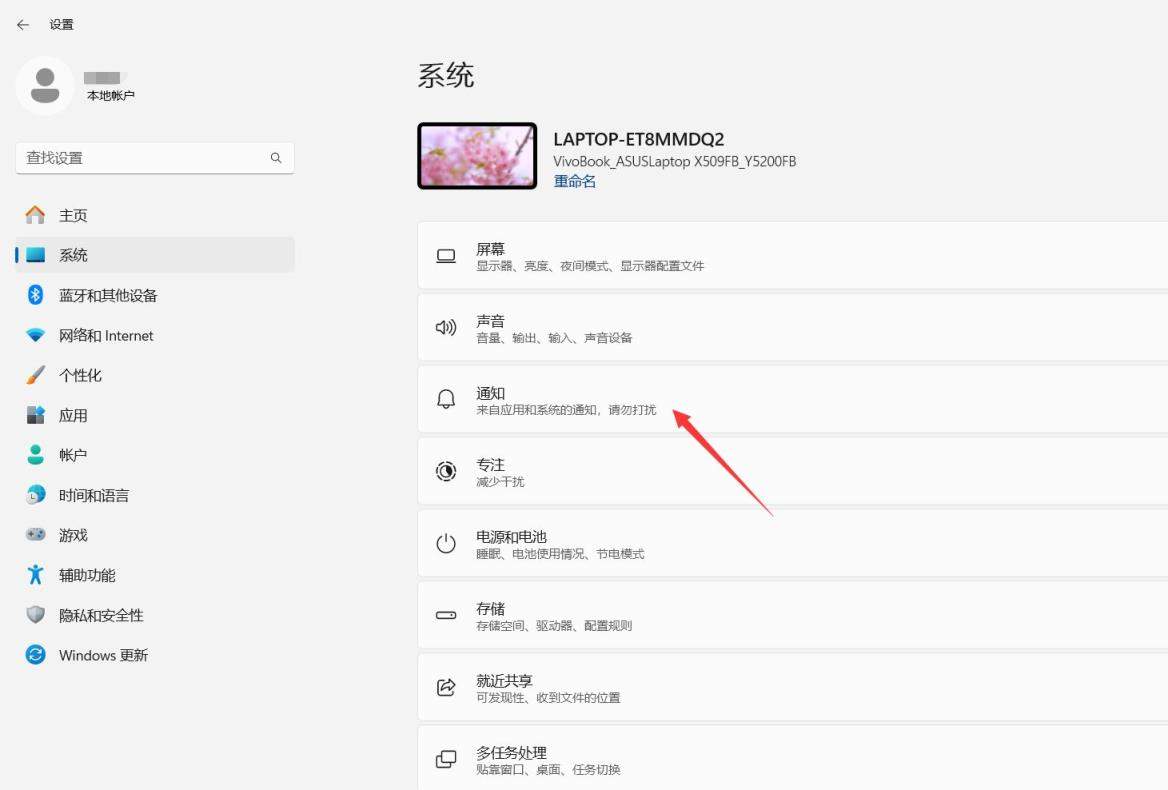
最后一步,点击“请勿打扰”开关,打开即可。
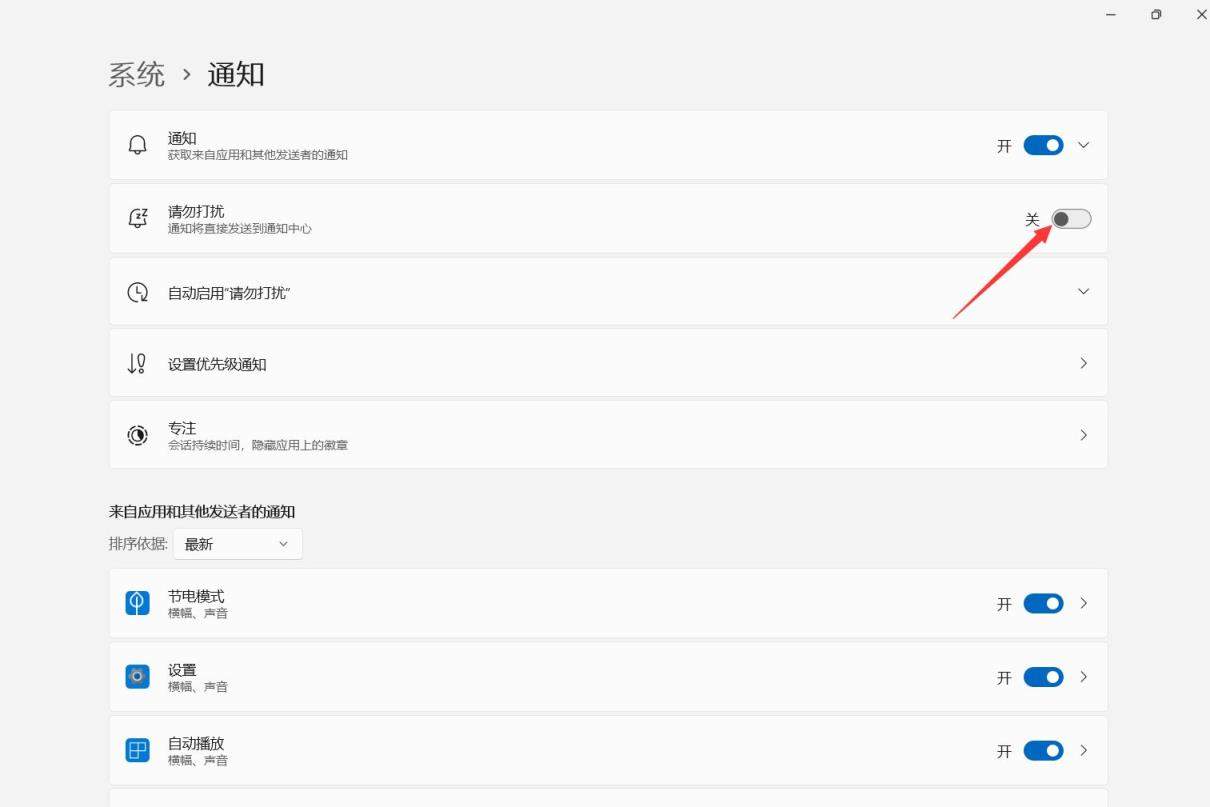
以上就是Win11开启免打扰模式的教程,希望大家喜欢,请继续关注。